XAMPP Installeren
In deze les leggen we uit hoe je XAMPP moet installeren. XAMPP is software voor de Mac en voor Windows waarin een RDMS (Database) en een webserver zit. Je kunt met deze software oefenen met het aanmaken en raadplegen van databases.
Download de software
Google of download de juiste versie van apachefriends en voer de installatie uit.
Update
Als je al een keer eerder XAMPP had geïnstalleerd dan moet je de folder c:\xampp weggooien of beter nog een andere naam geven. Let op als je websites hebt ontwikkeld of databases hebt aangemaakt dan staan deze waarschijnlijk ergens in de folder c:\xampp. Als je deze folder dan weggooit, dan ben je dus ook jouw web sites en databases kwijt. Als je dit niet wilt dan zul je dus een back-up moeten maken. Kopieer hiervoor jouw web sites (html en php files) naar een andere plaats en maak met phpmyadmin een export va je databases.
De Installatie spreekt voor zich je kunt overal de standaard opties aanhouden.
Opstarten XAMPP
Als het goed is, is er tijdens de installatie een short cut gemaakt die heet XAMPP Control.
Deze shortcut voert C:\xampp\xampp-control.exe uit.
Druk op de eerste twee knopjes start naast Apache en MySQL. Hiermee start je de webserver en de database op. Als alles goed is dan zie je het volgende.
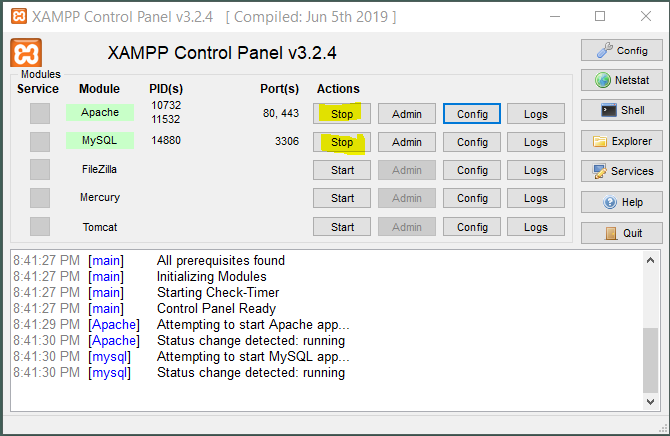
Port conflict
Het kan zijn dat je foutmeldingen ziet, lees die goed. Zie je iets over port conflict op poort 443 (waarschijnlijk met VM player) dan kun je twee dingen doen. Je kunt VM player server stoppen of je kunt het poortnummer van de webserver veranderen. Dit doe je als volgt.
Druk op de knop Config op de Apache regel en selecteer de Apache (HTTP-SSL.conf) optie. Er opent een window. Zoek het stukje dat er als volgt uitziet:
## When we also provide SSL we have to listen to the
# standard HTTP port (see above) and to the HTTPS port
#
Listen 443en verander dat in
# When we also provide SSL we have to listen to the
# standard HTTP port (see above) and to the HTTPS port
#
Listen 1443Er wordt dus een 1 voor de 443 geplaatst. Sluit de file en bewaar deze. Start de webserver opnieuw op.
..
